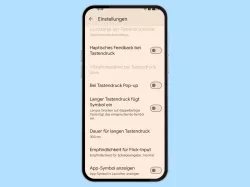Android: Pop-up bei Tastendruck einblenden oder ausblenden
Du möchtest nicht, dass sich die angetippten Tasten vergrößern? Hier zeigen wir, wie man das Hervorheben der Tasten auf der Tastatur einstellen kann.
Von Denny Krull · Veröffentlicht am


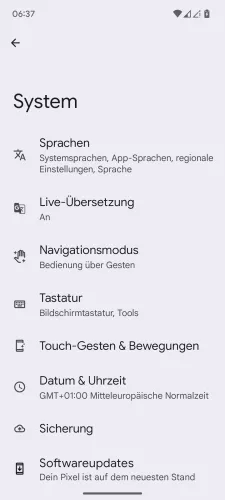

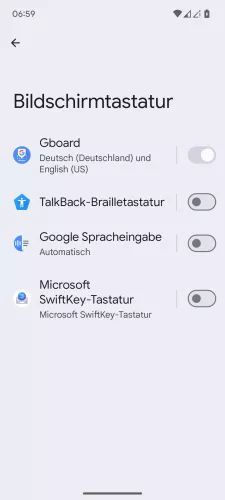


- Öffne die Einstellungen-App
- Tippe auf System
- Tippe auf Tastatur
- Tippe auf Bildschirmtastatur
- Tippe auf Gboard
- Tippe auf Einstellungen
- Aktiviere oder deaktiviere Pop-up bei Tastendruck






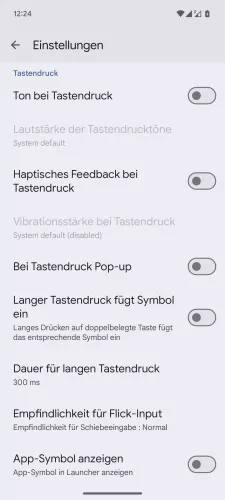
- Öffne die Einstellungen
- Tippe auf System
- Tippe auf Tastatur
- Tippe auf Bildschirmtastatur
- Tippe auf Gboard
- Tippe auf Einstellungen
- Aktiviere oder deaktiviere Bei Tastendruck Pop-up
Standardmäßig wird bei der Tastatur (Gboard) jede einzelne Taste größer angezeigt, wenn man sie antippt. Dies dient als kurze Bestätigung über die Eingabe und zur Kontrolle, ob man sich vertippt hat. Auf Wunsch kann man das Tasten-Popup deaktivieren und so die Buchstabenvorschau ausblenden.
Diese Anleitung gehört zu unseren umfassendem Guide für Stock Android. Alles Schritt für Schritt erklärt!